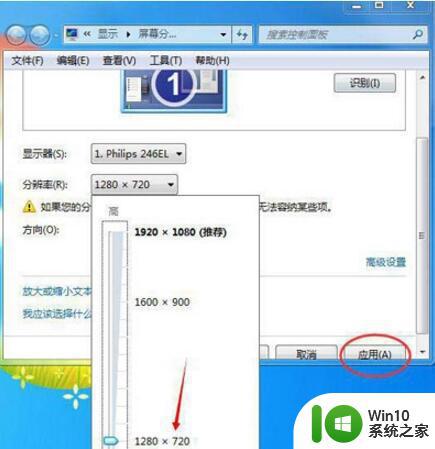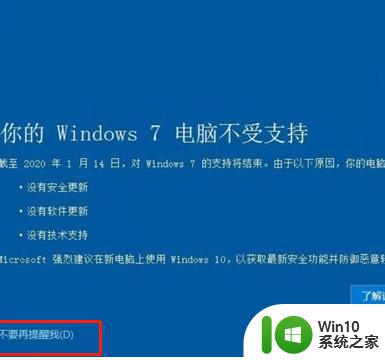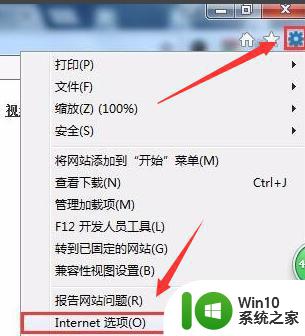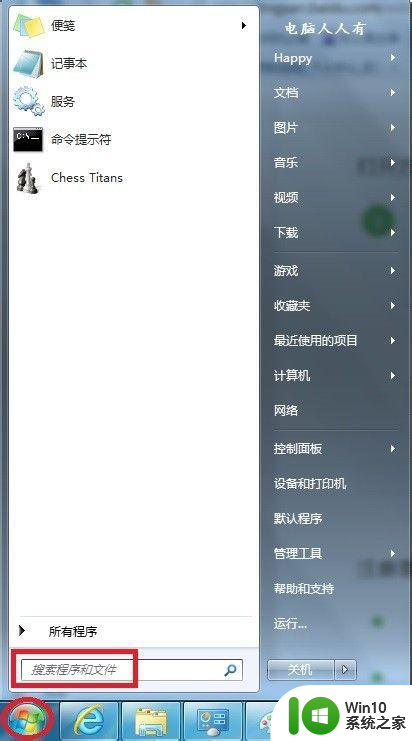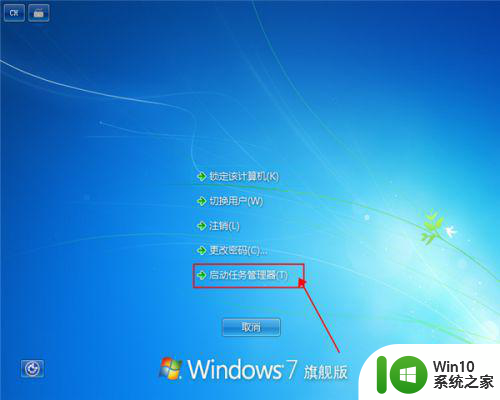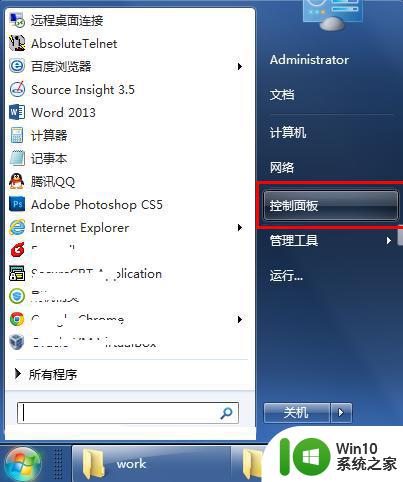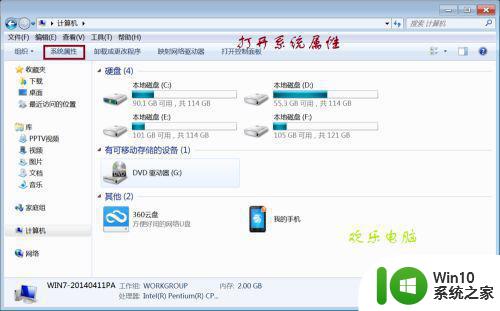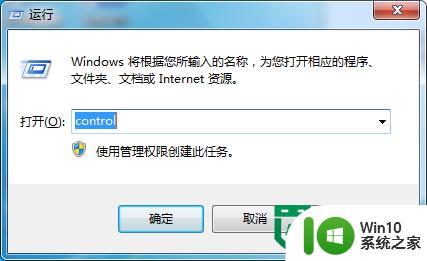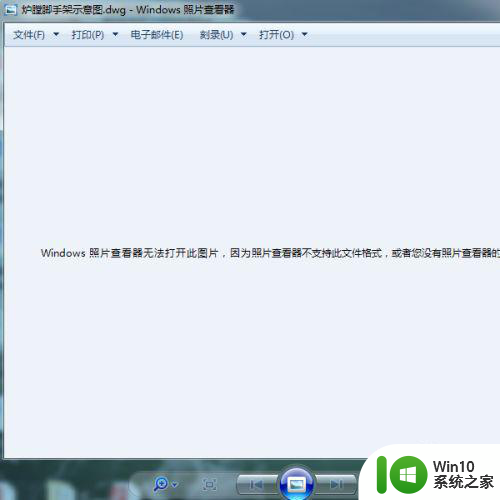win7电脑输入不支持黑屏了修复方法 win7输入不支持黑屏怎么办
更新时间:2023-03-08 13:41:21作者:yang
每次在打开微软win7系统中某个程序时,大多用户都会选择进行全屏显示,保证提高用户的操作体验,不过近日有用户在win7电脑上玩游戏时全屏却遇到了输入不支持黑屏的现象,对此win7电脑输入不支持黑屏了修复方法呢?接下来小编就来教大家win7输入不支持黑屏怎么办。
具体方法:
1、如果还能看到桌面,或者旧显示器还能用,那么可以直接在桌面右键打开菜单,选择“屏幕分辨率”,然后修改为新显示器可以支持的分辨率,然后再换上新显示器;如图所示:
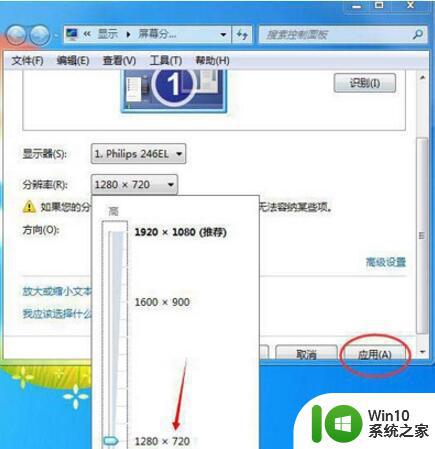
2、实在没有办法进入桌面的话,可以在系统开机时,并不停按下F8键,在高级启动菜单时选择“安全模式”,进入到系统后再根据步骤1更*屏蔽的关键字*辨率为显示器推荐的大小,然后重启。如图所示:

上述就是小编带来的win7输入不支持黑屏怎么办了,有遇到相同问题的用户可参考本文中介绍的步骤来进行修复,希望能够对大家有所帮助。